实时运动控制卡XPCIE1032H上位机C#开发(五):通过RTSys进行调试与诊断
时间:2023-12-08 阅读:566

XPCIE1032H功能简介

XPCIE1032H运动控制卡支持PWM,PSO功能,板载16进16出通用IO口,其中输出口全部为高速输出口,可配置为4路PWM输出口或者16路高速PSO硬件比较输出口。输入口含有8路高速输入口,可配置为4路高速色标锁存或两路编码器输入。
XPCIE1032H运动控制卡搭配MotionRT7实时内核,使用本地LOCAL接口连接,通过高速的核内交互,可以做到更快速的指令交互,单条指令与多条指令一次性交互时间可以达到3-5us左右。

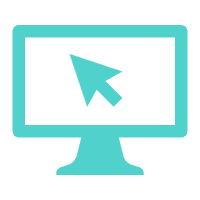
RTSys开发软件简介

RTSys软件支持四种编程方式:RtBasic、RtPLC梯形图、HMI组态以及C语言编程。
➜XPCIE1032H与MotionRT7实时内核的配合具有以下优势:

1.支持多种上位机语言开发,所有系列产品均可调用同一套API函数库;
2.借助核内交互,可以快速调用运动指令,响应时间快至微秒级,比传统PCI/PCIe快10倍;
3.解决传统PCI/PCIe运动控制卡在Windows环境下控制系统的非实时性问题;
4.支持一维/二维/三维PSO(高速硬件位置比较输出),适用于视觉飞拍、精密点胶和激光能量控制等应用;
5.提供高速输入接口,便于实现位置锁存;
6.支持EtherCAT总线和脉冲输出混合联动、混合插补。

➜使用XPCIE1032H和MotionRT7进行项目开发时,通常需要进行以下步骤:
1.安装驱动程序,识别XPCIE1032H;
2.打开并执行文件“MotionRT710.exe”,配置参数和运行运动控制实时内核;
3.使用ZDevelop软件连接到控制器,进行参数监控。连接时请使用PCI/LOCAL方式,并确保ZDevelop软件版本在3.10以上;
4.完成控制程序开发,通过LOCAL链接方式连接到运动控制卡,实现实时运动控制。

➜与传统PCI/PCIe卡和PLC的测试数据结果对比:

关闭计算机电源。
打开计算机机箱,选择一条空闲的XPCIE卡槽,用螺丝刀卸下相应的挡板条。
将运动控制卡插入该槽,拧紧挡板条上的固定螺丝。
XPCIE1032H驱动安装与建立连接参考往期文章EtherCAT超高速实时运动控制卡XPCIE1032H上位机C#开发(一):驱动安装与建立连接。
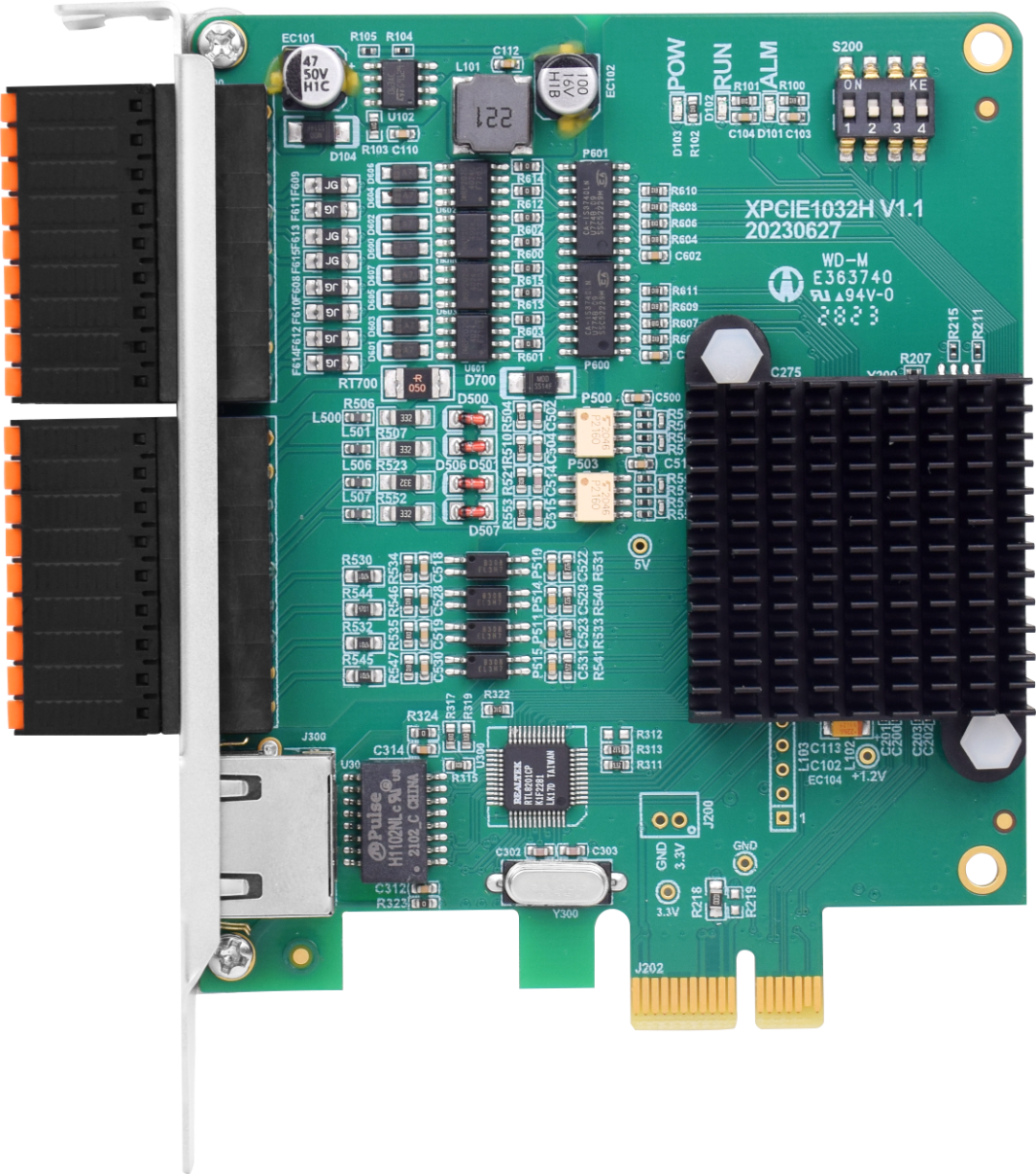

2、点击“Windows平台”。
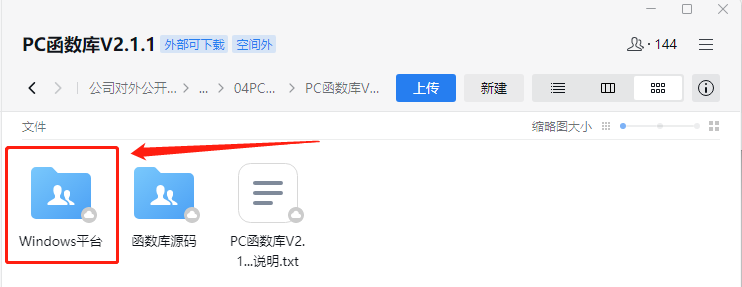
3、点击“库文件与例程”。



6、打开单轴运动项目文件夹(以单轴运动工程为例)。

7、打开项目后,编译程序,可看到该例程控制台程序界面如图。

在该界面有一个LOCAL连接BUTTON按钮,关联的方法为ZAUX_FastOpen方法,MotionRT7选择用此方式进行连接。
连接上板卡之后,在该界面可进行对应的轴参数设置,设置完之后轴选择,最后选择运动方式,点击运动即可。
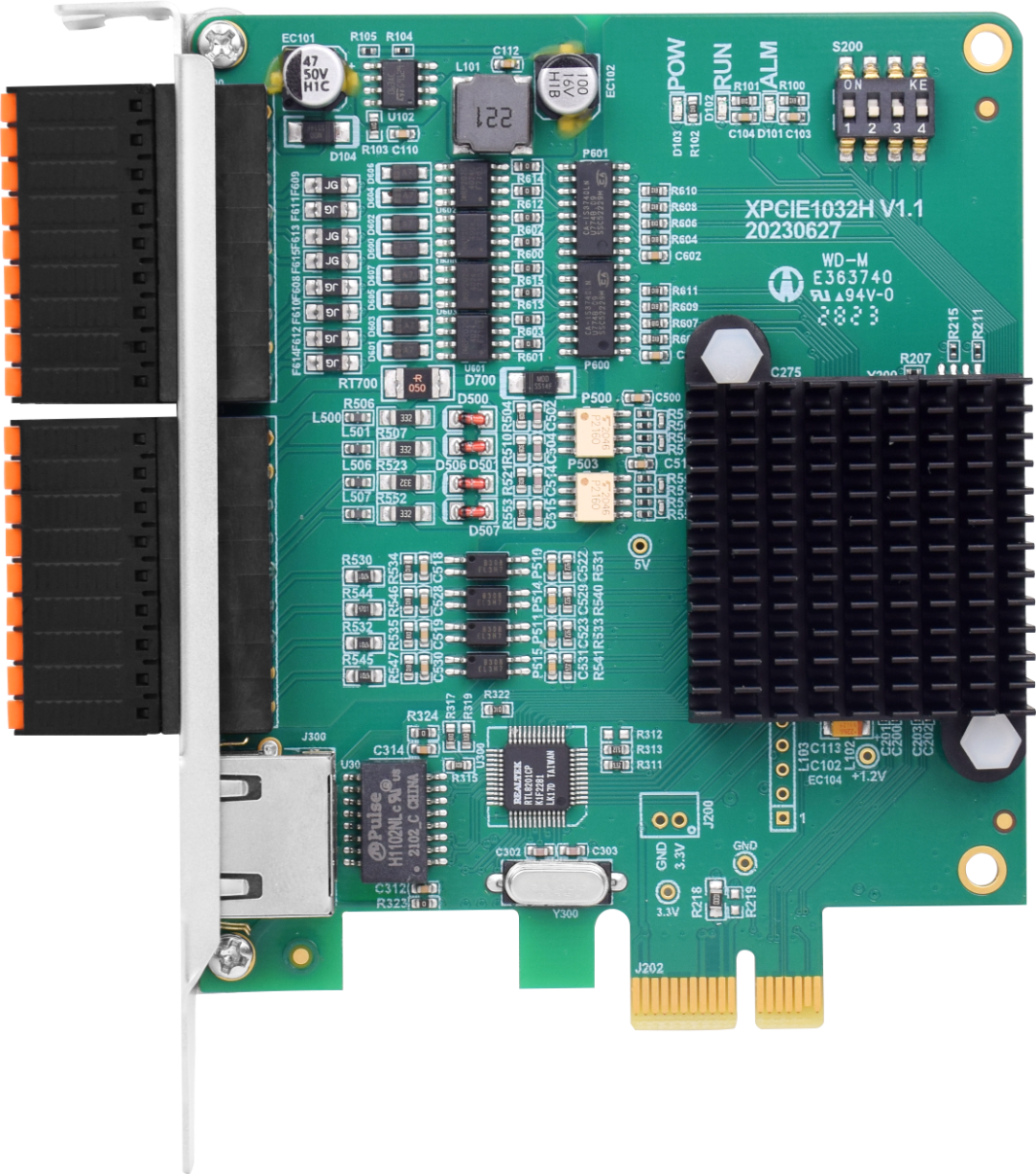
相关PC函数介绍详情可参考“ZMotion PC函数库编程手册 V2.1.1”。







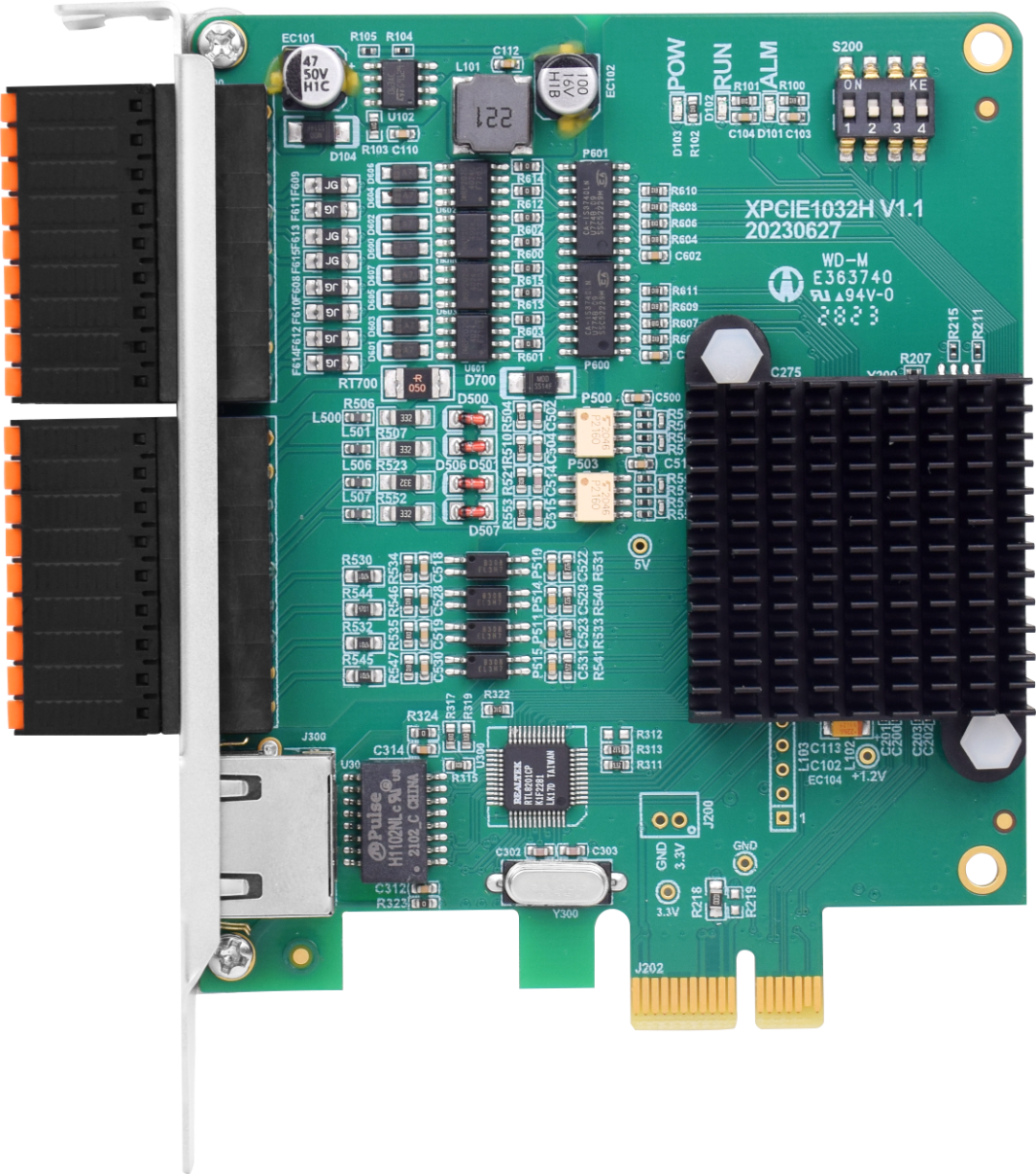
1、控制器连接


2、轴参数界面
连接成功之后,在界面右侧,会出现一个轴参数界面,这个界面可以实时监控轴的各个参数变化值。
通过上述C#单轴例程进行参数设置之后,RTSys中轴参数会实时同步数据。
此时通过上述C#上位机控制轴运动,在该界面可对轴运行进行实时监控,通过DPOS监控是否有脉冲发出以及MPOS参数监控轴是否有实际动作,是否有位置反馈等。


3、手动运动界面


上位机使用ZAux_Direct_GetIn指令读取输入口的状态,通过ZAux_Direct_GetOp指令读取输出口状态以及ZAux_Direct_SetOp指令设置输出口状态。
点击RTSys菜单栏的工具,打开寄存器界面,点击该界面的寄存器类型下拉框,可监控或设置MODBUS、VR、TABLE等寄存器的值。

6、示波器界面
点击RTSys菜单栏的工具,打开示波器界面,可对运动过程中的一些参数进行波形的抓取。
示波器的操作方法:在RTSys编写好程序后,成功连接到控制器/仿真器后,打开示波器,设置好所需采集的数据源及对应编号,点击“启动”,再将程序下载至RAM/ROM(上位机编程直接编译运行上位机代码),即可采样
按以上操作程序里需加入“TRIGGER”指令自动触发示波器采样。否则,需在点击“启动”后,点击“手动触发”再下载程序至RAM/ROM才可成功采样。

6、控制器状态

使用上述上位机单轴运动例程抓取轴0指令位置(DPOS)以及轴实际反馈速度(MSPEED)曲线时,先打开示波器界面,设置好抓取的轴号,以及选择需要抓取的参数,设置完成之后,选择YT模式,点击启动,点击手动触发,最后运行上位机程序,抓取波形图如下所示。

本次,正运动技术EtherCAT超高速实时运动控制卡XPCIE1032H上位机C#开发(五):通过RTSys进行调试与诊断,就分享到这里。
更多精彩内容请关注“正运动小助手”公众号,需要相关开发环境与例程代码,请咨询正运动技术销售工程师。
本文由正运动技术原创,欢迎大家转载,共同学习,一起提高中国智能制造水平。文章版权归正运动技术所有,如有转载请注明文章来源。
正运动技术专注于运动控制技术研究和通用运动控制软硬件产品的研发。正运动技术汇集了来自华为、中兴等公司的优秀人才,在坚持自主创新的同时,积极联合各大高校协同运动控制基础技术的研究,是国内少有、完整掌握运动控制核心技术和实时工控软件平台技术的企业。主要业务有:运动控制卡_运动控制器_EtherCAT运动控制卡_EtherCAT控制器_运动控制系统_视觉控制器__运动控制PLC_运动控制_机器人控制器_视觉定位_XPCIe/XPCI系列运动控制卡等等。
